在互联网时代,网站已经成为企业和个人展示形象、提供服务的重要平台,搭建一个稳定、高效、安全的网站离不开一个优秀的Web服务器,IIS(Internet Information Services)是微软推出的一款功能强大的Web服务器软件,本文将详细介绍如何使用IIS 10搭建网站。

确保您的操作系统支持IIS 10,IIS 10是Windows Server 2016和Windows 2019的默认Web服务器,如果您使用的是其他版本的Windows,可以通过安装IIS角色和相关组件来实现,接下来,按照以下步骤进行操作:
1、安装IIS 10
在Windows Server 2016或Windows 2019上,打开“服务器管理器”,点击“添加角色和功能”,进入角色和功能向导,在“角色”选项卡中,勾选“Web服务器(IIS)”,然后点击“下一步”,在“功能”选项卡中,确保勾选了“Web管理工具”和“Web开发人员工具”,点击“安装”按钮,等待安装完成。
2、配置网站
安装完成后,打开“IIS管理器”,在左侧的连接树中,选择“网站”,右键点击“网站”,选择“添加网站”,在“添加网站”对话框中,输入网站的名称、物理路径(即网站文件存放的文件夹)以及主机名(可以是域名或IP地址),设置好网站的端口(默认为80),然后点击“确定”按钮。
3、配置应用程序池
为了确保网站的稳定运行,建议为每个网站配置一个单独的应用程序池,在“IIS管理器”中,展开左侧的“应用程序池”,右键点击“应用程序池”,选择“添加应用程序池”,输入应用程序池的名称,选择适当的.NET CLR版本(通常为当前系统安装的版本),然后点击“确定”按钮,接下来,将新建的应用程序池关联到刚刚创建的网站,在“网站”列表中,右键点击您的网站,选择“基本设置”,在“应用程序池”下拉菜单中,选择刚刚创建的应用程序池,然后点击“确定”按钮。
4、配置SSL证书(可选)
为了保护网站数据的安全传输,建议为网站配置SSL证书,在“IIS管理器”中,展开左侧的“服务器级别”,点击“SSL证书”,然后点击右侧的“导入”按钮,按照向导提示,导入您的SSL证书文件(通常为.pfx格式),导入完成后,回到“网站”列表,右键点击您的网站,选择“SSL证书”,在“SSL证书”对话框中,选择刚刚导入的证书,然后点击“确定”按钮。
5、测试网站
在浏览器中输入网站的地址(域名或IP地址),检查网站是否能够正常访问,如果一切正常,恭喜您成功搭建了一个基于IIS 10的网站!
6、备份与维护
为了确保网站的稳定运行,建议定期备份网站文件和数据库,关注IIS的安全更新和补丁,及时升级以防止潜在的安全风险。
通过以上步骤,您可以轻松地使用IIS 10搭建一个稳定、高效、安全的网站,无论您是企业还是个人,IIS 10都能为您提供强大的Web服务器功能,助您在互联网世界中大展宏图。
内容声明:本文中引用的各种信息及资料(包括但不限于文字、数据、图表及超链接等)均来源于该信息及资料的相关主体(包括但不限于公司、媒体、协会等机构》的官方网站或公开发表的信息,内容仅供参考使用! 【若侵害到您的利益,请联系我们删除处理。投诉邮箱:i77i88@88.com】



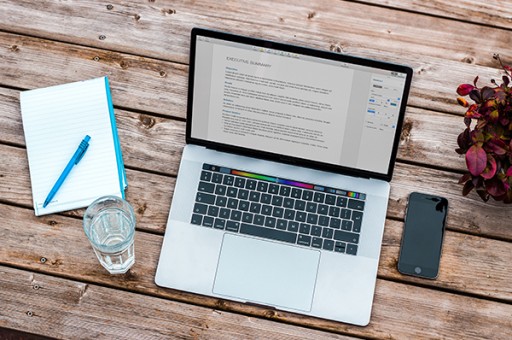

还没有评论,来说两句吧...